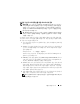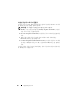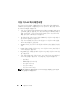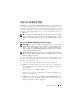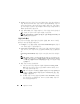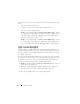Users Guide
Table Of Contents
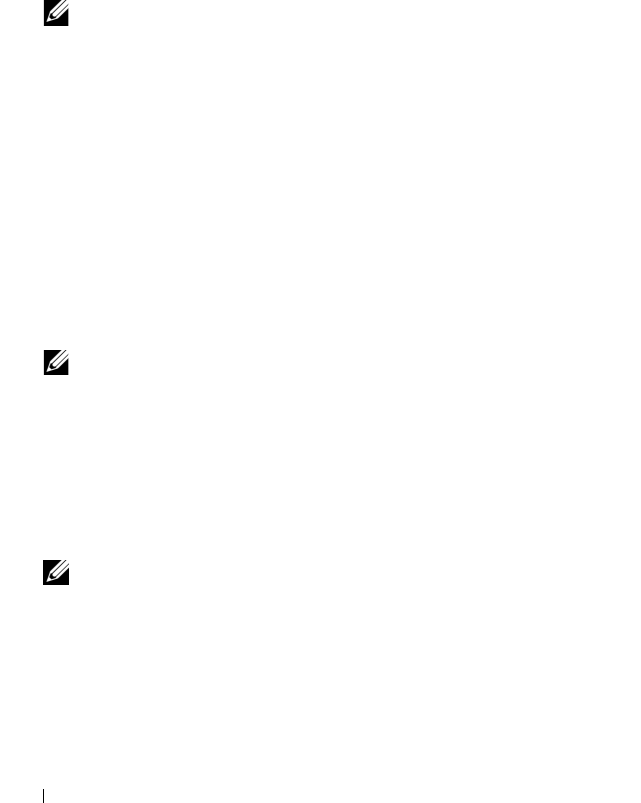
88 가상 디스크 복사
4
Windows
에서
소스
및
가상
디스크
(
장착되어
있는
경우
)
의
드라이브
문
자를
제거하거나
Linux
에서
가상
드라이브
장착을
해제하면
가상
디스
크에서
안정적으로
드라이브
복사를
수행할
수
있습니다
.
그렇지
않으
면
복사
작업이
성공적으로
완료되었다고
보고되지만
복사한
데이터가
제대로
업데이트되지
않습니다
.
5
운영
체제에
대한
추가
지침을
따릅니다
.
추가
지침을
따르지
않으면
사
용할
수
없는
가상
디스크
복사본이
작성될
수
있습니다
.
주 : 운영 체제에 추가 지침이 필요할 경우 운영 체제 설명서에서 해당 지
침을 확인할 수 있습니다 .
가상 디스크 복사
가상 디스크 복사본을 만들려면 먼저 앞에서 설명한 대로 호스트 서버를
준비한 후 다음 단계를 완료하십시오 .
1
Configure
(
구성
)
탭을
클릭한
다음
Create Virtual Disk Copies
(
가상
디
스크
복사본
만들기
)
를
클릭합니다
.
2
Select Source Virtual Disk
(
소스
가상
디스크
선택
)
페이지에서
복사할
가상
디스크
(
소스
가상
디스크
)
를
선택하고
Next
(
다음
)
를
클릭합니
다
.
Select Target Virtual Disk
(
대상
가상
디스크
선택
)
페이지가
나타납니
다
.
주 : 선택한 가상 디스크가 유효하지 않으면 가상 디스크 복사의 소스로
사용할 수 있는 가상 디스크 종류를 설명하는 정보 대화상자가 나타납니
다 . OK( 확인 ) 를 클릭하여 이 대화상자를 닫고 다른 소스 가상 디스크를
선택합니다 .
3
대상
가상
디스크를
선택합니다
.
a
기존
가상
디스크를
대상으로
사용하려면
Use an existing virtual
disk
(
기존
가상
디스크
사용
)
를
선택하고
목록에서
원하는
가상
디스크를
강조
표시합니다
.
주 : 소스 가상 디스크와 비슷한 용량의 대상 가상 디스크를 선택하면 가
상 디스크 복사를 완료한 후 대상 가상 디스크에서 사용되는 않는 공간
을 줄일 수 있습니다 .
b
새
대상
가상
디스크를
만들려면
Create a new virtual disk
(
새
가상
디스크
만들기
)
를
선택합니다
.
텍스트
상자에
새
대상
가상
디스
크의
이름을
입력합니다
.